Trong bài này, chúng tôi sẽ hướng dẫn cho bạn cách cài đặt một hệ thống LAMP. LAMP bao gồmLinux, Apache, MySQL, PHP. Hướng dẫn này chủ yếu dành cho những người chỉ có một chút kiến thức trong việc sử dụng Linux.
Cài đặt Apache
Để bắt đầu chúng tôi sẽ hướng dẫn cài đặt Apache.
1. Mở phần Terminal (Applications > Accessories > Terminal)
2. Copy/Paste dòng mã sau vào Terminal và nhấn phím enter:
sudo apt-get install apache2
3. Terminal sẽ hỏi mật khẩu của bạn, nhập nó vào và nhấn enter.
Kiểm tra Apache
Để chắc chắn mọi thứ đã được cài đặt chính xác, chúng ta sẽ tiến hành kiểm tra Apache để đảm bảo nó hoạt động đúng cách.
1. Mở trình duyệt và sau đó nhập địa chỉ web sau đây vào ô địa chỉ:
Kiểm tra Apache
Để chắc chắn mọi thứ đã được cài đặt chính xác, chúng ta sẽ tiến hành kiểm tra Apache để đảm bảo nó hoạt động đúng cách.
1. Mở trình duyệt và sau đó nhập địa chỉ web sau đây vào ô địa chỉ:
http://localhost/
2. Bạn sẽ thấy một thư mục có tên là apache2-default/. Mở thư mục đó ra, bạn sẽ nhận được thông báo là “It works!” và bạn đã thành công.
Cài đặt PHP
Tiếp theo chúng ta sẽ tiến hành cài đặt PHP 5.
Bước 1: Mở lại phần Terminal (Applications > Accessories > Terminal)
Bước 2: Copy/Paste dòng lệnh sau vào Terminal và nhấn enter:
Cài đặt PHP
Tiếp theo chúng ta sẽ tiến hành cài đặt PHP 5.
Bước 1: Mở lại phần Terminal (Applications > Accessories > Terminal)
Bước 2: Copy/Paste dòng lệnh sau vào Terminal và nhấn enter:
sudo apt-get install php5 libapache2-mod-php5
Bước 3: Hợp lệ để PHP làm việc và tương thích với Apache và chúng ta phải khởi động lại nó. Nhập vào câu lệnh sau trong Terminal để thực hiện điều này:
sudo /etc/init.d/apache2 restart
Kiểm tra lại PHP
Để đảm bảo không có vấn đề gì phát sinh đối với PHP, hãy kiểm tra lại nó bằng các bước sau:
Bước 1: Trong Terminal, copy và paste dòng lệnh sau rồi nhấn enter:
Để đảm bảo không có vấn đề gì phát sinh đối với PHP, hãy kiểm tra lại nó bằng các bước sau:
Bước 1: Trong Terminal, copy và paste dòng lệnh sau rồi nhấn enter:
sudo gedit /var/www/testphp.php
Câu lệnh này sẽ mở một file có tên là phptest.php.
Bước 2: Copy/Paste dòng lệnh sau vào file phptest:
Bước 2: Copy/Paste dòng lệnh sau vào file phptest:
<?php phpinfo(); ?>
Bước 3: Lưu và đóng file lại
Bước 4: Mở trình duyệt web của bạn và nhập vào địa chỉ sau:
Bước 4: Mở trình duyệt web của bạn và nhập vào địa chỉ sau:
http://localhost/testphp.php
Bạn sẽ thấy giao diện sau:
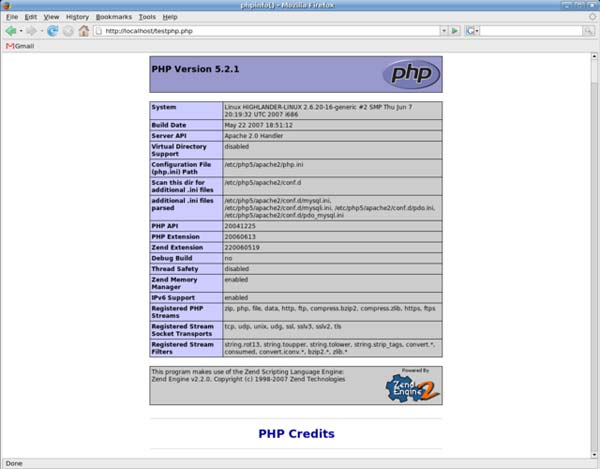
Việc cài đặt cả Apache và PHP đã thành công!
Cài đặt MySQL
Cuối cùng là việc cài đặt MySQL
Bước 1: Lại tiếp tục mở lại Terminal và đưa vào dòng lệnh sau:
Cài đặt MySQL
Cuối cùng là việc cài đặt MySQL
Bước 1: Lại tiếp tục mở lại Terminal và đưa vào dòng lệnh sau:
sudo apt-get install mysql-server
Bước 2 (không bắt buộc): Để các máy tính khác trong mạng xem được server mà bạn đã tạo, đầu tiên là bạn phải chỉnh sửa “Bind Address”. Bắt đầu bằng việc mở Terminal để sửa file my.cnf.
gksudo gedit /etc/mysql/my.cnf
Tại dòng
bind-address = 127.0.0.1
đổi địa chỉ 127.0.0.1 thành địa chỉ IP của bạn
Bước 3: Đây là bước quan trọng, nhập dòng lệnh sau vào Terminal:
mysql -u root
Và copy/paste dòng lệnh sau:
mysql> SET PASSWORD FOR 'root'@'localhost' = PASSWORD('yourpassword');
(Hãy thay đổi yourpassword bằng mật khẩu mà bạn chọn)
Bước 4: Giờ chúng ta sẽ tiến hành cài đặt chương trình phpMyAdmin, đây là một công cụ đơn giản để chỉnh sửa cơ sở dữ liệu của bạn. Copy/paste dòng lệnh sau vào Terminal:
Bước 4: Giờ chúng ta sẽ tiến hành cài đặt chương trình phpMyAdmin, đây là một công cụ đơn giản để chỉnh sửa cơ sở dữ liệu của bạn. Copy/paste dòng lệnh sau vào Terminal:
sudo apt-get install libapache2-mod-auth-mysql php5-mysql phpmyadmin
Sau khi đã cài đặt mọi thứ, bước tiếp theo cần thực hiện là làm cho PHP có thể làm việc cùng với MySQL. Để thực hiện điều này, chúng ta cần mở file php.ini bằng cách nhập vào dòng lệnh sau:
gksudo gedit /etc/php5/apache2/php.ini
Trong file này, chúng ta cần bỏ dấu chú thích ở dòng lệnh sau bằng cách bỏ đi dấu chấm phẩy đầu dòng (;):
;extension=mysql.so
Thay đổi nó thành như sau:
extension=mysql.so
Giờ thì bạn có thể khởi động lại Apache và hoàn thiện toàn bộ quá trình cài đặt!
sudo /etc/init.d/apache2 restart
